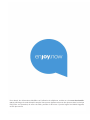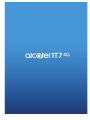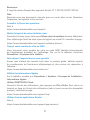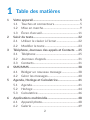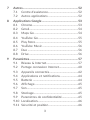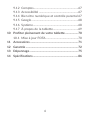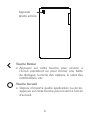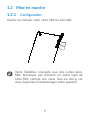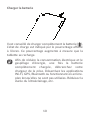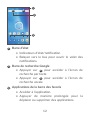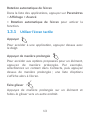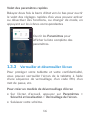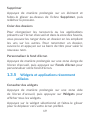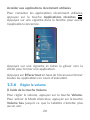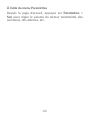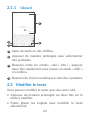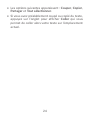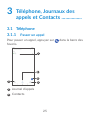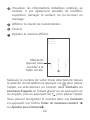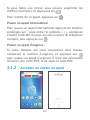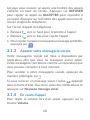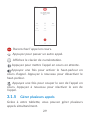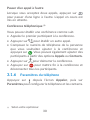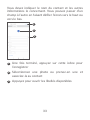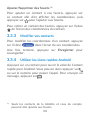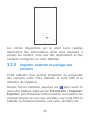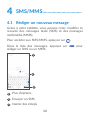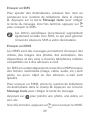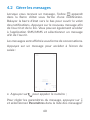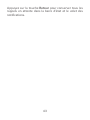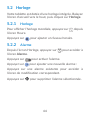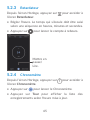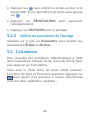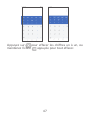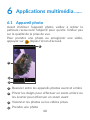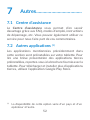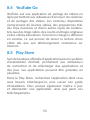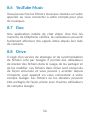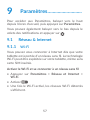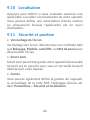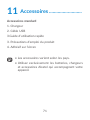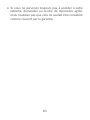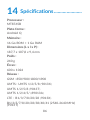Alcatel 1T 7 2020 Manuel utilisateur
- Catégorie
- Téléphones portables
- Taper
- Manuel utilisateur

Pour obtenir des informations détaillées sur l’utilisation du téléphone, accédez au site www.alcatelmobile.
com et téléchargez le mode d’emploi complet. Vous pouvez également trouver des réponses dans la rubrique
FAQ (Foire aux Questions) de notre site Web, procéder à des mises à jour du logiciel via Mobile Upgrade,
et bien plus encore.


1
Remarque :
Il s'agit du mode d'emploi des appareils Alcatel 1T 7 9013X/9013T/9013A.
Aide
Reportez-vous aux documents suivants pour en savoir plus sur les Questions
fréquentes, les logiciels et les services.
Consulter le Forum aux questions
Aller à
https://www.alcatelmobile.com/support/
Mettre le logiciel de votre tablettes à jour
Procédez à la mise à jour via le menu Mises à jour du système de votre téléphone.
Pour télécharger l’outil de mise à jour du logiciel sur votre PC, consultez la page :
https://www.alcatelmobile.com/support/software-drivers/
Trouver votre numéro de série ou IMEI
Vous trouverez votre numéro de série ou code IMEI (identité internationale
de l’équipement portable) sur l’emballage. Ou, sur le la tablette, choisissez
Paramètres > À propos de la tablette.
Faire réparer l’appareil encore sous garantie
Suivez tout d’abord les conseils émis dans le présent guide. Vérifiez ensuite
les coordonnées de l’assistance téléphonique et des centres de réparation à
l’adresse :
https://www.alcatelmobile.com/contact-us/
Afficher les informations légales
Sur la tablette, accédez aux Paramètres > Système > À propos de la tablette >
Informations légales.
Utiliser ONETOUCH Cloud
Ouvrez le Centre des utilisateurs, puis appuyez sur Plus d’infos. Pour suivre un
tutoriel en ligne du Centre des utilisateurs (celui-ci peut ne pas être disponible
partout), consultez la page :
https://www.alcatelmobile.com/support/faq/
Utiliser d’autres applications Alcatel
Aller à
https://www.alcatelmobile.com/support/app-services/

2
1
Table des matières
1 Votre appareil .............................................................. 5
1.1 Touches et connecteurs ..................................5
1.2 Mise en marche .................................................9
1.3 Écran d’accueil .................................................11
2 Saisir du texte............................................................22
2.1 Utiliser le clavier à l’écran .............................22
2.2 Modifier le texte .............................................23
3 Téléphone, Journaux des appels et Contacts ... 25
3.1 Téléphone .........................................................25
3.2 Journaux d'appels ...........................................31
3.3 Contacts ............................................................31
4 SMS/MMS .................................................................38
4.1 Rédiger un nouveau message ......................38
4.2 Gérer les messages .........................................40
5 Agenda, Horloge et Calculatrice ...........................41
5.1 Agenda ..............................................................41
5.2 Horloge .............................................................44
5.3 Calculatrice .......................................................46
6 Applications multimédia .........................................48
6.1 Appareil photo .................................................48
6.2 Galerie ..............................................................49

3
7 Autres ...................................................... .................... 52
7.1 Centre d’assistance .........................................52
7.2 Autres applications ........................................52
8 Applications Google ................................................53
8.1 Chrome ..............................................................53
8.2 Gmail ..................................................................54
8.3 Maps Go ...........................................................54
8.4 YouTube Go ......................................................55
8.5 Play Store ..........................................................55
8.6 YouTube Music ................................................56
8.7 Duo ....................................................................56
8.8 Drive ..................................................................56
9 Paramètres ................................................................. 57
9.1 Réseau & Internet ...........................................57
9.2 Partage connexion Internet ..........................60
9.3 Appareils connectés .......................................62
9.4 Applications et notifications ........................64
9.5 Batterie .............................................................64
9.6 Affichage ...........................................................65
9.7 Son .....................................................................65
9.8 Stockage............................................................65
9.9 Paramètres de confidentialité ......................65
9.10 Localisation.......................................................66
9.11 Sécurité et position ........................................66

4
9.12 Comptes ............................................................67
9.13 Accessibilité .....................................................67
9.14 Bien être numérique et contrôle parental 67
9.15 Google ...............................................................68
9.16 Système .............................................................68
9.17 À propos de la tablette ..................................69
10 Profiter pleinement de votre tablette .................70
10.1 Mise à jour FOTA ............................................70
11 Accessoires ................................................................71
12 Garantie ...................................................................... 72
13 Dépannage ................................................................. 75
14 Spécifications ............................................................86

5
1
Votre appareil .........................
1.1 Touches et connecteurs
Appareil
photo
frontal
Connecteur
du casque
Monter/
baisser le
volume
Bouton
Marche-
Arrêt
Touche
Applications
récentes
Touche
Accueil
Touche
Retour

6
Appareil
photo arrière
Touche Retour
• Appuyez sur cette touche pour revenir à
l’écran précédent ou pour fermer une boîte
de dialogue, le menu des options, le volet des
notifications, etc.
Touche Accueil
• Depuis n’importe quelle application ou écran,
appuyez sur cette touche pour revenir à l’écran
d’accueil.

7
• Appuyez de manière prolongée pour activer
Google Assistant. Vous pouvez obtenir de
l’aide, comme un itinéraire ou des informations
sur un restaurant, en fonction du contenu
affiché à l’écran.
Touche Applications récentes
• Appuyez pour afficher les applications
auxquelles vous avez récemment accédé.
Touche Marche-Arrêt
• Appuyer : verrouiller/allumer l’écran.
• Maintenir appuyé : afficher le menu contextuel
pour choisir entre Redémarrer/ Éteindre/
Capture d’écran /Urgence
• Maintenir les touches Marche/Arrêt et Volume
bas appuyées pour faire une capture d’écran.
• Maintenir la touche Marche/Arrêt appuyée
pendant au moins 10 secondes pour forcer le
redémarrage.
Touches du volume
• Régler le volume de l'appel durant un appel
téléphonique.
• Régler le volume du contenu multimédia tout
en écoutant de la musique ou une vidéo, ou
une diffusion en continu.
• Règle le volume de la sonnerie.

8
• Coupe la sonnerie d’un appel entrant.
• Lorsque vous utilisez l’application Appareil
photo, appuyez sur la touche Volume haut
ou Volume bas pour prendre une photo, ou
maintenez la touche appuyée pour effectuer
des prises de vue en rafale.

9
1.2 Mise en marche
1.2.1
Configuration
Insérer ou extraire votre carte SIM ou microSD.
Votre Tablettes n’accepte que des cartes nano-
SIM. N’essayez pas d’insérer un autre type de
carte SIM, comme une carte mini ou micro, car
vous risqueriez d’endommager votre appareil.

10
Charger la batterie
Il est conseillé de charger complètement la batterie ( ).
L’état de charge est indiqué par le pourcentage affiché
à l’écran. Ce pourcentage augmente à mesure que la
tablette se recharge.
Afin de réduire la consommation électrique et le
gaspillage d’énergie, une fois la batterie
complètement chargée, débranchez votre
chargeur de la prise. Désactivez les applications
Wi-Fi, GPS, Bluetooth ou fonctionnant en arrière-
plan lorsqu’elles ne sont pas utilisées. Réduisez la
durée du rétroéclairage, etc.

11
1.2.2 Allumer votre tablette
Appuyez de manière prolongée sur la touche Marche-
Arrêt jusqu’à ce que la tablette s’allume, déverrouillez
celle-ci (par balayage, code PIN, mot de passe ou
séquence de déverrouillage) si nécessaire et confirmez.
L’écran d’accueil s’affiche.
Si vous ne connaissez pas votre code PIN ou si vous
l’avez oublié, adressez-vous à votre opérateur. Veillez à
conserver votre code PIN en lieu sûr.
1.2.3 Éteindre votre tablette
Maintenez la touche Marche/Arrêt appuyée jusqu’à ce
que les options s’affichent, puis sélectionnez Éteindre.
1.3 Écran d’accueil
Vous pouvez placer tous les éléments de votre choix
(applications, raccourcis, widgets et dossiers) ou afficher
ceux que vous utilisez le plus souvent sur votre écran
d’accueil pour pouvoir y accéder rapidement. Appuyez
sur la touche Accueil pour passer à l’écran d’accueil.

12
1
2 3
4
5
1
Barre d’état
• Indicateurs d’état/notification
• Balayez vers le bas pour ouvrir le volet des
notifications.
4
Barre de recherche Google
• Appuyer sur
2
pour accéder à l’écran de
recherche par texte
• Appuyer sur
3
pour accéder à l’écran de
recherche vocale
5
Applications de la barre des favoris
• Accéder à l’application.
• Appuyer de manière prolongée pour la
déplacer ou supprimer des applications.

13
Rotation automatique de l’écran
Dans la liste des applications, appuyez sur Paramètres
> Affichage > Avancé
> Rotation automatique de l’écran pour activer la
fonction.
1.3.1 Utiliser l’écran tactile
Appuyer
Pour accéder à une application, appuyez dessus avec
le doigt.
Appuyer de manière prolongée
Pour accéder aux options proposées pour un élément,
appuyez de manière prolongée. Par exemple,
sélectionnez un contact dans Contacts, puis appuyez
dessus de manière prolongée ; une liste d’options
s’affiche alors à l’écran.
Faire glisser
Appuyez de manière prolongée sur un élément et
faites-le glisser vers un autre endroit.

14
Faire dérouler
Faites glisser le doigt sur l’écran afin de faire défiler
verticalement les applications, les images et les pages
Web. Vous pouvez également faire défiler l’écran
horizontalement.
Feuilleter
Comparable au balayage, ce geste permet des
déplacements plus rapides.
Pincer/Écarter
Placez deux doigts sur la surface de l’écran, puis
écartez-les ou rapprochez-les pour redimensionner un
élément à l’écran.
L’appareil prend également en charge le zoom à l’aide
d’un doigt dans les fonctions Appareil photo et Galerie.
Appuyez deux fois sur l’écran pour agrandir/réduire
l’affichage.
Pivoter
Basculez automatiquement l’écran du mode Portrait au
mode Paysage en faisant pivoter la tablette sur le côté
pour bénéficier d’un affichage plus étendu.

15
1.3.2 Barre d’état
La barre d’état vous permet de visualiser l’état de la
tablette (à droite) et les informations de notification (à
gauche).
Balayez la barre d’état vers le bas pour afficher les
notifications, et balayez à nouveau vers le bas pour
accéder au volet des réglages rapides. Balayez vers le
haut pour le refermer.
Volet des notifications
Balayez la barre d’état vers le bas pour ouvrir le volet
des notifications et obtenir de plus amples informations.
Supprimer toutes
les notifications (les
notifications en cours
sont conservées)

16
Volet des paramètres rapides
Balayez deux fois la barre d'état vers le bas pour ouvrir
le volet des réglages rapides d’où vous pouvez activer
ou désactiver des fonctions, ou changer de mode, en
appuyant sur les icônes correspondantes
Ouvrir les Paramètres pour
afficher la liste complète des
paramètres.
1.3.3 Verrouiller et déverrouiller l’écran
Pour protéger votre tablette et votre confidentialité,
vous pouvez verrouiller l'écran de la tablette à l'aide
d'une séquence de verrouillage, d'un code PIN, d'un
mot de passe, etc.
Pour créer un modèle de déverrouillage d’écran
• Sur l’écran d’accueil, appuyez sur Paramètres >
Sécurité et localisation > Verrouillage de l’écran.
• Saisissez votre schéma.

17
Pour verrouiller l’écran de la tablette
Si votre tablette reste inactive pendant un certain laps de
temps, elle verrouille automatiquement l'écran et passe
en mode veille pour économiser de l'énergie. Accédez
à Paramètres > Affichage > Veille et sélectionnez
une temporisation d'écran. Vous pouvez également
verrouiller manuellement l'écran en appuyant une fois
sur la touche Marche/Arrêt.
Pour déverrouiller l’écran de la tablette
Appuyez une fois sur la touche Marche/Arrêt pour
allumer l'écran, balayez vers le haut et déverrouillez
l'écran au moyen de la méthode que vous avez définie.
Si vous avez choisi Balayer comme verrouillage de
l’écran, vous pouvez appuyer sur la touche Marche/
Arrêt pour allumer l’écran, puis balayer vers le haut
pour déverrouiller l’écran.

18
Balayer vers
le haut pour
déverrouiller
l’écran.
1.3.4 Personnaliser votre écran d'accueil
Ajouter
Vous pouvez appuyer de manière prolongée sur un
dossier, une application ou un widget, puis faire glisser
l’élément vers votre écran d’accueil favori.
Repositionner
Appuyez de manière prolongée sur un élément et
faites-le glisser à l’emplacement souhaité, puis relâchez
la pression. Vous pouvez déplacer des éléments à la
fois sur l’écran d’accueil et dans la zone des favoris.
Maintenez l’icône située sur le bord gauche ou droit de
l’écran pour faire glisser l’élément sur un autre écran
d’accueil.
La page charge ...
La page charge ...
La page charge ...
La page charge ...
La page charge ...
La page charge ...
La page charge ...
La page charge ...
La page charge ...
La page charge ...
La page charge ...
La page charge ...
La page charge ...
La page charge ...
La page charge ...
La page charge ...
La page charge ...
La page charge ...
La page charge ...
La page charge ...
La page charge ...
La page charge ...
La page charge ...
La page charge ...
La page charge ...
La page charge ...
La page charge ...
La page charge ...
La page charge ...
La page charge ...
La page charge ...
La page charge ...
La page charge ...
La page charge ...
La page charge ...
La page charge ...
La page charge ...
La page charge ...
La page charge ...
La page charge ...
La page charge ...
La page charge ...
La page charge ...
La page charge ...
La page charge ...
La page charge ...
La page charge ...
La page charge ...
La page charge ...
La page charge ...
La page charge ...
La page charge ...
La page charge ...
La page charge ...
La page charge ...
La page charge ...
La page charge ...
La page charge ...
La page charge ...
La page charge ...
La page charge ...
La page charge ...
La page charge ...
La page charge ...
La page charge ...
La page charge ...
La page charge ...
La page charge ...
La page charge ...
La page charge ...
-
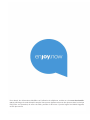 1
1
-
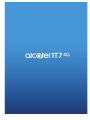 2
2
-
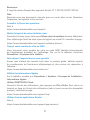 3
3
-
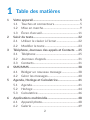 4
4
-
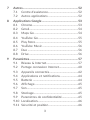 5
5
-
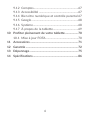 6
6
-
 7
7
-
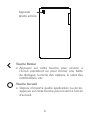 8
8
-
 9
9
-
 10
10
-
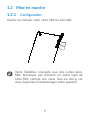 11
11
-
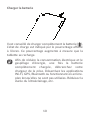 12
12
-
 13
13
-
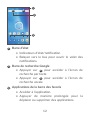 14
14
-
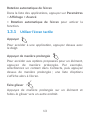 15
15
-
 16
16
-
 17
17
-
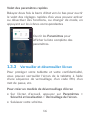 18
18
-
 19
19
-
 20
20
-
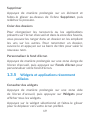 21
21
-
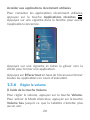 22
22
-
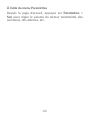 23
23
-
 24
24
-
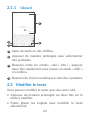 25
25
-
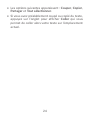 26
26
-
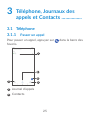 27
27
-
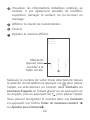 28
28
-
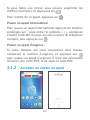 29
29
-
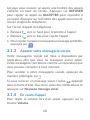 30
30
-
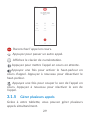 31
31
-
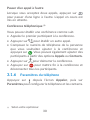 32
32
-
 33
33
-
 34
34
-
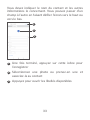 35
35
-
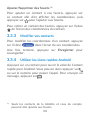 36
36
-
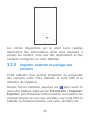 37
37
-
 38
38
-
 39
39
-
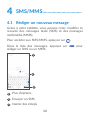 40
40
-
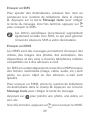 41
41
-
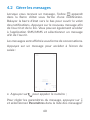 42
42
-
 43
43
-
 44
44
-
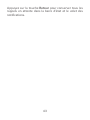 45
45
-
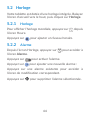 46
46
-
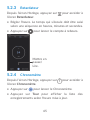 47
47
-
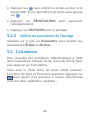 48
48
-
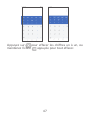 49
49
-
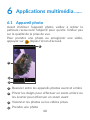 50
50
-
 51
51
-
 52
52
-
 53
53
-
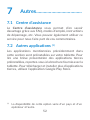 54
54
-
 55
55
-
 56
56
-
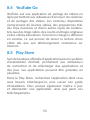 57
57
-
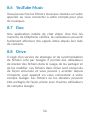 58
58
-
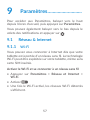 59
59
-
 60
60
-
 61
61
-
 62
62
-
 63
63
-
 64
64
-
 65
65
-
 66
66
-
 67
67
-
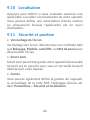 68
68
-
 69
69
-
 70
70
-
 71
71
-
 72
72
-
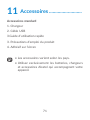 73
73
-
 74
74
-
 75
75
-
 76
76
-
 77
77
-
 78
78
-
 79
79
-
 80
80
-
 81
81
-
 82
82
-
 83
83
-
 84
84
-
 85
85
-
 86
86
-
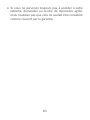 87
87
-
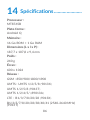 88
88
-
 89
89
-
 90
90
Alcatel 1T 7 2020 Manuel utilisateur
- Catégorie
- Téléphones portables
- Taper
- Manuel utilisateur
Documents connexes
-
Alcatel TKEE MAX Manuel utilisateur
-
Alcatel 1T 10 2020 Manuel utilisateur
-
Alcatel Smart Tab 7 Manuel utilisateur
-
Alcatel U3 Manuel utilisateur
-
Alcatel 3L (2020) Manuel utilisateur
-
Alcatel 1SE (2020) Manuel utilisateur
-
Alcatel 1SE Elite Edition Manuel utilisateur
-
Alcatel 1B (2020) Manuel utilisateur
-
Alcatel 3X (2020) Manuel utilisateur